ກະວີ:
Janice Evans
ວັນທີຂອງການສ້າງ:
25 ເດືອນກໍລະກົດ 2021
ວັນທີປັບປຸງ:
14 ເດືອນພຶດສະພາ 2024
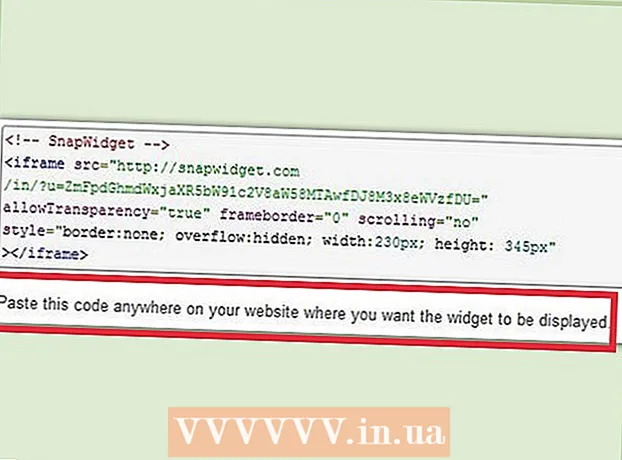
ເນື້ອຫາ
- ຂັ້ນຕອນ
- ວິທີທີ່ 1 ຈາກທັງ6ົດ 6: Photoshop
- ວິທີທີ່ 2 ຈາກທັງ6ົດ 6: Microsoft Paint
- ວິທີທີ 3 ຈາກ 6: ການໃຊ້ Microsoft PowerPoint
- ວິທີທີ່ 4 ຈາກ 6: ໃຊ້ຜູ້ອອກແບບປ້າຍໂຄສະນາອອນລາຍ
- ວິທີທີ 5 ຈາກ 6: ສ້າງຮູບແທນຕົວທີ່ກົງກັບປ້າຍໂຄສະນາຂອງເຈົ້າ
- ວິທີທີ 6 ຂອງ 6: ການເພີ່ມປ້າຍໂຄສະນາໃສ່ເວທີສົນທະນາ, ເວັບໄຊທ,, ແລະອື່ນ.
- ຄໍາແນະນໍາ
- ຄຳ ເຕືອນ
ປ້າຍໂຄສະນາເວັບແມ່ນບາງສິ່ງບາງຢ່າງທີ່ພວກເຮົາຄຸ້ນເຄີຍກັບ. ມັນເປັນຮູບກຣາຟິກຢູ່ເທິງສຸດຂອງ ໜ້າ ເວັບທີ່ສະແດງຊື່ບໍລິສັດແລະໂລໂກ້, ຫຼືມັນສາມາດເປັນການໂຄສະນາ, ຫຼືທັງສອງຢ່າງ, ໂດຍສະເພາະເມື່ອປ້າຍໂຄສະນາປາກົດຢູ່ໃນເວັບໄຊທ commercial ການຄ້າ.ປ້າຍໂຄສະນາຄວນໃຫ້ຂໍ້ມູນ, ມີສ່ວນຮ່ວມແລະເຊື້ອເຊີນ - ເຈົ້າຕ້ອງການໃຫ້ຜູ້ເຂົ້າຊົມທໍາມະດາເປີດເວັບໄຊທນີ້ຫຼາຍ times ຄັ້ງ. ພວກເຮົາຈະສະແດງໃຫ້ເຈົ້າເຫັນຫຼາຍວິທີເພື່ອເຮັດອັນນີ້.
ຂັ້ນຕອນ
ວິທີທີ່ 1 ຈາກທັງ6ົດ 6: Photoshop
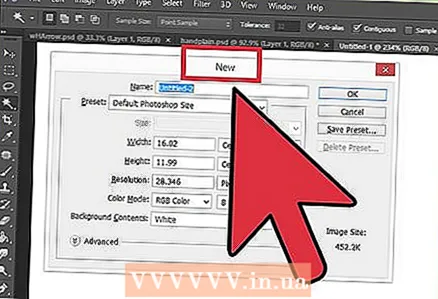 1 ສ້າງເອກະສານໃ່. ກໍານົດຂະ ໜາດ ປ້າຍໂຄສະນາ: ມີຂະ ໜາດ ທີ່ຍອມຮັບໄດ້ສໍາລັບປ້າຍໂຄສະນາມາດຕະຖານ. ພວກເຮົາຈະສຸມໃສ່ມາດຕະຖານ "ປ້າຍໂຄສະນາເຕັມ" ຂອງ 468px ຄູນ 60px:
1 ສ້າງເອກະສານໃ່. ກໍານົດຂະ ໜາດ ປ້າຍໂຄສະນາ: ມີຂະ ໜາດ ທີ່ຍອມຮັບໄດ້ສໍາລັບປ້າຍໂຄສະນາມາດຕະຖານ. ພວກເຮົາຈະສຸມໃສ່ມາດຕະຖານ "ປ້າຍໂຄສະນາເຕັມ" ຂອງ 468px ຄູນ 60px: - ໃຫ້ສັງເກດວ່ານີ້ແມ່ນຂະ ໜາດ ມາດຕະຖານ, ແຕ່ບໍ່ແມ່ນຄວາມຕ້ອງການ. ຖ້າຂະ ໜາດ ອື່ນເsuitableາະສົມກັບຄວາມຕ້ອງການແລະຄວາມຕ້ອງການຂອງເຈົ້າ, ກະລຸນາປ່ຽນຂະ ໜາດ. ອັນນີ້ຈະຊ່ວຍເຈົ້າໄດ້.
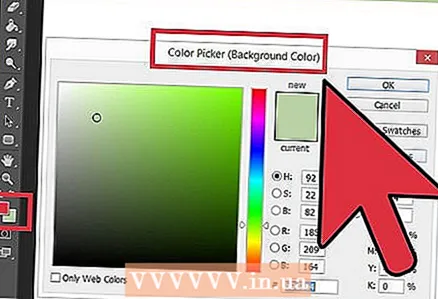 2 ກໍານົດສີພື້ນຖານ. ຕື່ມຊັ້ນພື້ນຫຼັງດ້ວຍສີພື້ນຫຼັງທີ່ເsuitsາະສົມກັບການອອກແບບເວັບໄຊທຂອງເຈົ້າ.
2 ກໍານົດສີພື້ນຖານ. ຕື່ມຊັ້ນພື້ນຫຼັງດ້ວຍສີພື້ນຫຼັງທີ່ເsuitsາະສົມກັບການອອກແບບເວັບໄຊທຂອງເຈົ້າ. - ຄລິກໃສ່ສີດ້ານ ໜ້າ ເພື່ອເປີດຕົວເລືອກສີແລະເລືອກສີຕື່ມ.
- ໃຊ້ເຄື່ອງມື Paint Bucket ເພື່ອຕື່ມຊັ້ນພື້ນຖານຂອງປ້າຍໂຄສະນາດ້ວຍສີທີ່ເຈົ້າເລືອກ.
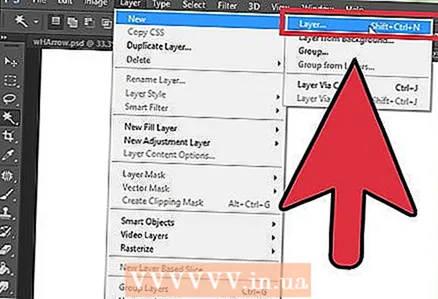 3 ສ້າງຊັ້ນໃ່. ພວກເຮົາກໍາລັງຈະຕື່ມມັນດ້ວຍສີທີ່ຫຼາກຫຼາຍຂຶ້ນເພື່ອຊ່ວຍເຮັດໃຫ້ຕົວ ໜັງ ສືແລະໂລໂກ້ໂດດເດັ່ນ. ພວກເຮົາຕ້ອງການໃຫ້ມັນເປັນສັດສ່ວນກັບຂະ ໜາດ ຂອງປ້າຍໂຄສະນາແລະຢູ່ທາງກາງ.
3 ສ້າງຊັ້ນໃ່. ພວກເຮົາກໍາລັງຈະຕື່ມມັນດ້ວຍສີທີ່ຫຼາກຫຼາຍຂຶ້ນເພື່ອຊ່ວຍເຮັດໃຫ້ຕົວ ໜັງ ສືແລະໂລໂກ້ໂດດເດັ່ນ. ພວກເຮົາຕ້ອງການໃຫ້ມັນເປັນສັດສ່ວນກັບຂະ ໜາດ ຂອງປ້າຍໂຄສະນາແລະຢູ່ທາງກາງ. - ໃນຊັ້ນໃ,່, ເລືອກກອບນ້ອຍກ່ວາປ້າຍໂຄສະນາເລັກນ້ອຍແລະຕື່ມໃສ່ກັບສີທີ່ຕ້ອງການ
- ຍ້າຍພື້ນທີ່ທີ່ເຕັມໄປຫາສູນ. ເລືອກຊັ້ນຂໍ້ມູນທັງbyົດໂດຍການກົດ CTRL-A (PC) ຫຼື Command-A (Mac).
- ຈາກເມນູ ຊັ້ນ ເລືອກການຈັດວາງຊັ້ນຂໍ້ມູນໃສ່ການເລືອກ> ສູນແນວຕັ້ງ. ເຮັດຊ້ ຳ ຂັ້ນຕອນນີ້ແຕ່ດຽວນີ້ເລືອກສູນແນວນອນ. ອັນນີ້ຈະເຮັດໃຫ້ຊັ້ນຂໍ້ມູນກົງກັນຂ້າມຢູ່ທາງຂວາງແລະລວງຕັ້ງ.
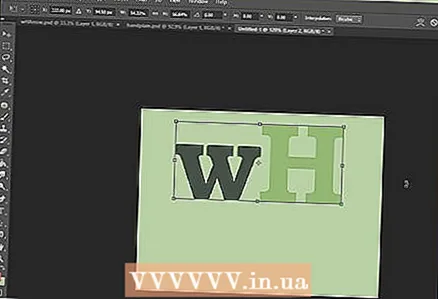 4 ເພີ່ມໂລໂກ້ຂອງເຈົ້າ. ເປີດໄຟລ nding ຍີ່ຫໍ້ຂອງເຈົ້າ, ສຳ ເນົາມັນແລະວາງມັນໃສ່ໃນເອກະສານປ້າຍໂຄສະນາຂອງເຈົ້າ, ບ່ອນທີ່ມັນຈະປະກົດເປັນຊັ້ນໃ່. ປັບຂະ ໜາດ ມັນຕາມຄວາມຕ້ອງການເພື່ອໃຫ້ພໍດີກັບປ້າຍໂຄສະນາ. ກົດ CTRL-T (PC) ຫຼື Command-T (Mac) ແລະໃຊ້ດ້າມຈັບເພື່ອປັບຂະ ໜາດ ຮູບຕາມທີ່ຕ້ອງການ. ເພື່ອປັບຂະ ໜາດ ຕາມອັດຕາສ່ວນ, ກົດ Shift ຄ້າງໄວ້.
4 ເພີ່ມໂລໂກ້ຂອງເຈົ້າ. ເປີດໄຟລ nding ຍີ່ຫໍ້ຂອງເຈົ້າ, ສຳ ເນົາມັນແລະວາງມັນໃສ່ໃນເອກະສານປ້າຍໂຄສະນາຂອງເຈົ້າ, ບ່ອນທີ່ມັນຈະປະກົດເປັນຊັ້ນໃ່. ປັບຂະ ໜາດ ມັນຕາມຄວາມຕ້ອງການເພື່ອໃຫ້ພໍດີກັບປ້າຍໂຄສະນາ. ກົດ CTRL-T (PC) ຫຼື Command-T (Mac) ແລະໃຊ້ດ້າມຈັບເພື່ອປັບຂະ ໜາດ ຮູບຕາມທີ່ຕ້ອງການ. ເພື່ອປັບຂະ ໜາດ ຕາມອັດຕາສ່ວນ, ກົດ Shift ຄ້າງໄວ້.  5 ເພີ່ມຊື່ຂອງບໍລິສັດຫຼືເວັບໄຊທຂອງເຈົ້າ. ເລືອກເຄື່ອງມືຂໍ້ຄວາມ, ເລືອກຕົວອັກສອນທີ່ເຈົ້າຕ້ອງການແລະພິມໃນຫົວຂໍ້. ປັບຂະ ໜາດ ຕາມຄວາມຕ້ອງການຕາມທີ່ອະທິບາຍໄວ້ໃນຂັ້ນຕອນກ່ອນ ໜ້າ ນີ້.
5 ເພີ່ມຊື່ຂອງບໍລິສັດຫຼືເວັບໄຊທຂອງເຈົ້າ. ເລືອກເຄື່ອງມືຂໍ້ຄວາມ, ເລືອກຕົວອັກສອນທີ່ເຈົ້າຕ້ອງການແລະພິມໃນຫົວຂໍ້. ປັບຂະ ໜາດ ຕາມຄວາມຕ້ອງການຕາມທີ່ອະທິບາຍໄວ້ໃນຂັ້ນຕອນກ່ອນ ໜ້າ ນີ້. 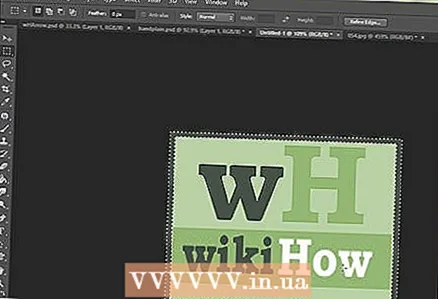 6 ເພີ່ມອົງປະກອບເພີ່ມເຕີມ. ບາງຄັ້ງໂລໂກ້ແລະຊື່ກໍ່ພຽງພໍ. ບາງຄັ້ງການເພີ່ມເສັ້ນແລະການປະດັບບາງອັນຈະສ້າງຄວາມສົນໃຈເພີ່ມເຕີມໃສ່ປ້າຍໂຄສະນາຂອງເຈົ້າ. ສ້າງຊັ້ນຂໍ້ມູນໃto່ເພື່ອເຮັດອັນນີ້ເພື່ອວ່າເຈົ້າສາມາດປັບປ່ຽນອັນໃດອັນ ໜຶ່ງ ໄດ້ໂດຍບໍ່ມີການລົບກວນຊັ້ນອື່ນ.
6 ເພີ່ມອົງປະກອບເພີ່ມເຕີມ. ບາງຄັ້ງໂລໂກ້ແລະຊື່ກໍ່ພຽງພໍ. ບາງຄັ້ງການເພີ່ມເສັ້ນແລະການປະດັບບາງອັນຈະສ້າງຄວາມສົນໃຈເພີ່ມເຕີມໃສ່ປ້າຍໂຄສະນາຂອງເຈົ້າ. ສ້າງຊັ້ນຂໍ້ມູນໃto່ເພື່ອເຮັດອັນນີ້ເພື່ອວ່າເຈົ້າສາມາດປັບປ່ຽນອັນໃດອັນ ໜຶ່ງ ໄດ້ໂດຍບໍ່ມີການລົບກວນຊັ້ນອື່ນ. 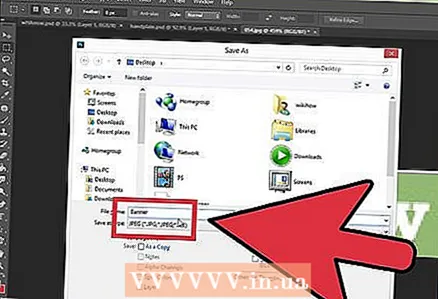 7 ເອົາທຸກຢ່າງໃຫ້ເປັນລະບຽບ. ປັບແຕ່ງການວາງໂລໂກ້, ຫົວຂໍ້, ແລະອົງປະກອບເພີ່ມເຕີມໃຫ້ລະອຽດ. ບັນທຶກປ້າຍໂຄສະນາຂອງທ່ານ.
7 ເອົາທຸກຢ່າງໃຫ້ເປັນລະບຽບ. ປັບແຕ່ງການວາງໂລໂກ້, ຫົວຂໍ້, ແລະອົງປະກອບເພີ່ມເຕີມໃຫ້ລະອຽດ. ບັນທຶກປ້າຍໂຄສະນາຂອງທ່ານ.
ວິທີທີ່ 2 ຈາກທັງ6ົດ 6: Microsoft Paint
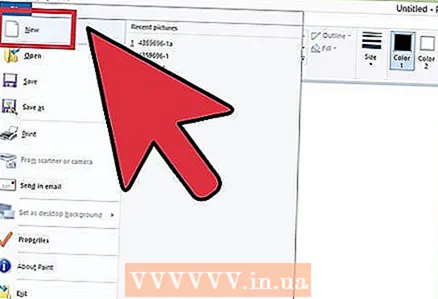 1 ສ້າງເອກະສານໃ່.
1 ສ້າງເອກະສານໃ່.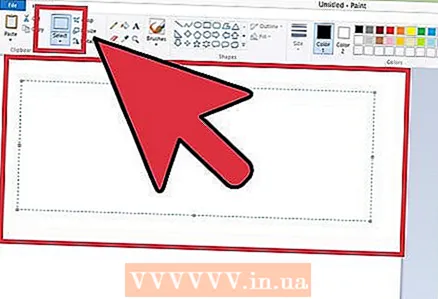 2 ເລືອກສ່ວນຂອງ ໜ້າ ຕ່າງ ສຳ ລັບຂະ ໜາດ ປ້າຍໂຄສະນາທີ່ຕ້ອງການ. ມັນສາມາດເປັນຂະ ໜາດ ໃດ ໜຶ່ງ ທີ່ເຈົ້າມັກ. ຫຼືຄລິກທີ່ນີ້ສໍາລັບຂະ ໜາດ ປ້າຍໂຄສະນາມາດຕະຖານ.
2 ເລືອກສ່ວນຂອງ ໜ້າ ຕ່າງ ສຳ ລັບຂະ ໜາດ ປ້າຍໂຄສະນາທີ່ຕ້ອງການ. ມັນສາມາດເປັນຂະ ໜາດ ໃດ ໜຶ່ງ ທີ່ເຈົ້າມັກ. ຫຼືຄລິກທີ່ນີ້ສໍາລັບຂະ ໜາດ ປ້າຍໂຄສະນາມາດຕະຖານ. 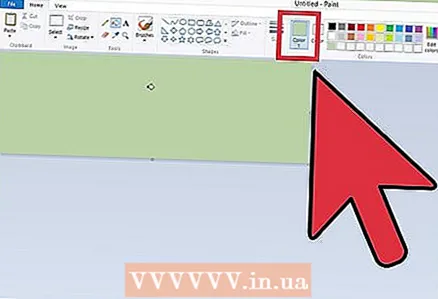 3 ຖ້າເຈົ້າຕ້ອງການພື້ນຖານສີ, ໃຊ້ເຄື່ອງມື Paint Bucket ເພື່ອຕື່ມປ້າຍໂຄສະນາດ້ວຍສີທີ່ເຈົ້າມັກ. ເຮັດໃຫ້ມັນເຂົ້າກັນໄດ້ກັບສ່ວນທີ່ເຫຼືອຂອງເວັບໄຊທຂອງເຈົ້າ.
3 ຖ້າເຈົ້າຕ້ອງການພື້ນຖານສີ, ໃຊ້ເຄື່ອງມື Paint Bucket ເພື່ອຕື່ມປ້າຍໂຄສະນາດ້ວຍສີທີ່ເຈົ້າມັກ. ເຮັດໃຫ້ມັນເຂົ້າກັນໄດ້ກັບສ່ວນທີ່ເຫຼືອຂອງເວັບໄຊທຂອງເຈົ້າ.  4 ເພີ່ມຮູບພາບ, ຮູບພາບແລະຂໍ້ຄວາມ. ກົດ ວາງ (ໃສ່). ເລືອກຈາກເມນູ ວາງຈາກ.
4 ເພີ່ມຮູບພາບ, ຮູບພາບແລະຂໍ້ຄວາມ. ກົດ ວາງ (ໃສ່). ເລືອກຈາກເມນູ ວາງຈາກ. - ຊອກຫາຮູບທີ່ເຈົ້າຕ້ອງການແລະຄລິກປຸ່ມ ເປີດ (ເປີດ).
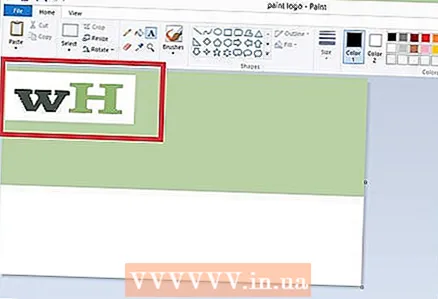 5 ປັບຂະ ໜາດ ຮູບຂອງເຈົ້າ. ຄລິກໃສ່ປຸ່ມ ປັບຂະ ໜາດ (ປັບຂະ ໜາດ), ຈາກນັ້ນເລືອກ ພິກເຊວ (ພິກເຊວ). ປ່ຽນຄວາມສູງໃຫ້ກົງກັບຄວາມສູງຂອງປ້າຍໂຄສະນາຂອງເຈົ້າ.
5 ປັບຂະ ໜາດ ຮູບຂອງເຈົ້າ. ຄລິກໃສ່ປຸ່ມ ປັບຂະ ໜາດ (ປັບຂະ ໜາດ), ຈາກນັ້ນເລືອກ ພິກເຊວ (ພິກເຊວ). ປ່ຽນຄວາມສູງໃຫ້ກົງກັບຄວາມສູງຂອງປ້າຍໂຄສະນາຂອງເຈົ້າ. - ຍ້າຍຮູບໄປບ່ອນທີ່ຕ້ອງການ.
- ເພີ່ມຮູບພາບທີ່ກ່ຽວຂ້ອງຫຼາຍເທົ່າທີ່ຕ້ອງການ
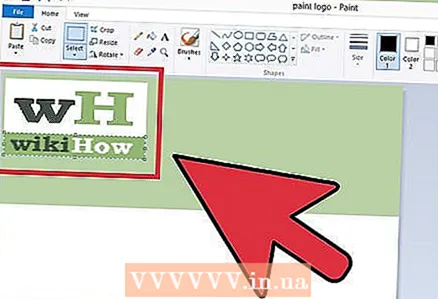 6 ເພີ່ມຫົວຂໍ້ຫຼືຂໍ້ຄວາມທີ່ຕ້ອງການ. ໃຊ້ເຄື່ອງມືຂໍ້ຄວາມ (ປຸ່ມ A ) .
6 ເພີ່ມຫົວຂໍ້ຫຼືຂໍ້ຄວາມທີ່ຕ້ອງການ. ໃຊ້ເຄື່ອງມືຂໍ້ຄວາມ (ປຸ່ມ A ) . 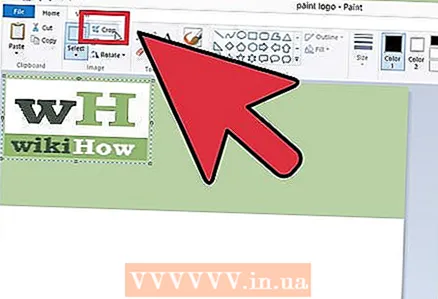 7 ຕັດປ້າຍໂຄສະນາຂອງທ່ານ. ໃຊ້ເຄື່ອງມື ເລືອກ (ເລືອກ) ແລະເລືອກປ້າຍໂຄສະນາ. ກວດໃຫ້ແນ່ໃຈວ່າມັນມີຂະ ໜາດ ທີ່ຖືກຕ້ອງ. ຫຼັງຈາກນັ້ນ, ໃຫ້ຄລິກໃສ່ ການປູກພືດ (ການປູກພືດ).
7 ຕັດປ້າຍໂຄສະນາຂອງທ່ານ. ໃຊ້ເຄື່ອງມື ເລືອກ (ເລືອກ) ແລະເລືອກປ້າຍໂຄສະນາ. ກວດໃຫ້ແນ່ໃຈວ່າມັນມີຂະ ໜາດ ທີ່ຖືກຕ້ອງ. ຫຼັງຈາກນັ້ນ, ໃຫ້ຄລິກໃສ່ ການປູກພືດ (ການປູກພືດ). 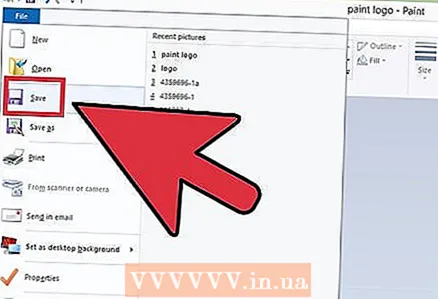 8 ເມື່ອເຈົ້າເຮັດແລ້ວ,, ບັນທຶກໄຟລໄວ້!
8 ເມື່ອເຈົ້າເຮັດແລ້ວ,, ບັນທຶກໄຟລໄວ້!
ວິທີທີ 3 ຈາກ 6: ການໃຊ້ Microsoft PowerPoint
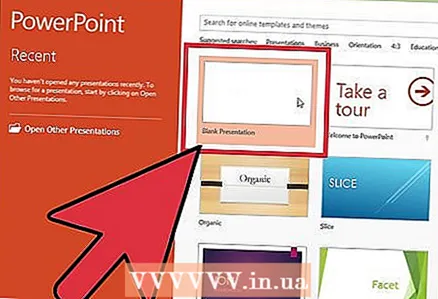 1 ສ້າງເອກະສານ PowerPoint ເປົ່າໃnew່.
1 ສ້າງເອກະສານ PowerPoint ເປົ່າໃnew່.- ຕັ້ງຄ່າການຂະຫຍາຍເປັນ 100%.
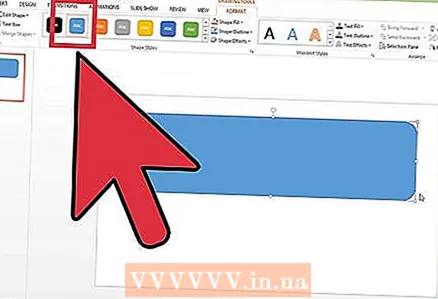 2 ກໍານົດພື້ນຖານປ້າຍໂຄສະນາ. ໃຊ້ ໜຶ່ງ ໃນຂະ ໜາດ ປ້າຍໂຄສະນາມາດຕະຖານຫຼືຂະ ໜາດ ທີ່ເຈົ້າຕ້ອງການ.
2 ກໍານົດພື້ນຖານປ້າຍໂຄສະນາ. ໃຊ້ ໜຶ່ງ ໃນຂະ ໜາດ ປ້າຍໂຄສະນາມາດຕະຖານຫຼືຂະ ໜາດ ທີ່ເຈົ້າຕ້ອງການ. - ຄລິກໃສ່ ຮູບຮ່າງ (ຮູບຮ່າງ) ແລະເລືອກຮູບສີ່ແຈສາກພື້ນຖານ.
- ແຕ້ມຮູບສີ່ແຈສາກຂອງຂະ ໜາດ ທີ່ຕ້ອງການແລະຕື່ມໃສ່ກັບສີທີ່ຕ້ອງການ.ເຈົ້າສາມາດໃຊ້ສີແຂງຫຼືເລືອກຕື່ມຈາກເມນູສີ ຕື່ມຜົນກະທົບ (ຕື່ມຜົນກະທົບ). ເຈົ້າສາມາດຄລິກໃສ່ ປຸ່ມ ຮູບແບບດ່ວນ (ຄໍເຕົ້າໄຂ່ທີ່ໄວ) ແລະເລືອກແບບ.
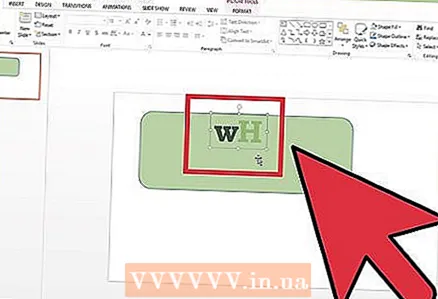 3 ເພີ່ມຮູບຫຼືໂລໂກ້. ເຈົ້າສາມາດເພີ່ມຮູບ, ໂລໂກ້, ເຄື່ອງາຍຫຼືຮູບພາບອື່ນໃສ່ປ້າຍໂຄສະນາຂອງເຈົ້າ. ພວກເຮົາຈະໃຊ້ clipart ເປັນຕົວຢ່າງ. ຄລິກໃສ່ປຸ່ມ ຮູບ (ຮູບພາບ) ແລະເລືອກປະເພດຮູບທີ່ຕ້ອງການທີ່ເຈົ້າຕ້ອງການປະກອບໃສ່. ເພີ່ມຮູບ, ປັບຂະ ໜາດ ມັນແລະວາງມັນໃສ່ປ້າຍໂຄສະນາຂອງເຈົ້າ
3 ເພີ່ມຮູບຫຼືໂລໂກ້. ເຈົ້າສາມາດເພີ່ມຮູບ, ໂລໂກ້, ເຄື່ອງາຍຫຼືຮູບພາບອື່ນໃສ່ປ້າຍໂຄສະນາຂອງເຈົ້າ. ພວກເຮົາຈະໃຊ້ clipart ເປັນຕົວຢ່າງ. ຄລິກໃສ່ປຸ່ມ ຮູບ (ຮູບພາບ) ແລະເລືອກປະເພດຮູບທີ່ຕ້ອງການທີ່ເຈົ້າຕ້ອງການປະກອບໃສ່. ເພີ່ມຮູບ, ປັບຂະ ໜາດ ມັນແລະວາງມັນໃສ່ປ້າຍໂຄສະນາຂອງເຈົ້າ  4 ເພີ່ມຂໍ້ຄວາມຫຼືອົງປະກອບອື່ນ. ວາງຊື່ບໍລິສັດຂອງເຈົ້າ, ຄໍາບັນຍາຍຫຼືຂໍ້ມູນອື່ນ other ເພື່ອສໍາເລັດການເຮັດປ້າຍໂຄສະນາຂອງເຈົ້າ.
4 ເພີ່ມຂໍ້ຄວາມຫຼືອົງປະກອບອື່ນ. ວາງຊື່ບໍລິສັດຂອງເຈົ້າ, ຄໍາບັນຍາຍຫຼືຂໍ້ມູນອື່ນ other ເພື່ອສໍາເລັດການເຮັດປ້າຍໂຄສະນາຂອງເຈົ້າ.  5 ເລືອກປ້າຍໂຄສະນາ. ຈາກເມນູ ແກ້ໄຂ (ແກ້ໄຂ) ເລືອກ ເລືອກທັງຫມົດ (ເລືອກທັງ)ົດ) ຫຼືກົດ CTRL-A (PC) ຫຼື Command-A (Mac). ມັນສໍາຄັນເພື່ອໃຫ້ແນ່ໃຈວ່າປ້າຍໂຄສະນາຂອງເຈົ້າແມ່ນສິ່ງທີ່ເຈົ້າຕ້ອງການໃຫ້ມັນເປັນແລະບໍ່ມີຫຍັງພິເສດຢູ່ເທິງແຜ່ນສະໄລ້!
5 ເລືອກປ້າຍໂຄສະນາ. ຈາກເມນູ ແກ້ໄຂ (ແກ້ໄຂ) ເລືອກ ເລືອກທັງຫມົດ (ເລືອກທັງ)ົດ) ຫຼືກົດ CTRL-A (PC) ຫຼື Command-A (Mac). ມັນສໍາຄັນເພື່ອໃຫ້ແນ່ໃຈວ່າປ້າຍໂຄສະນາຂອງເຈົ້າແມ່ນສິ່ງທີ່ເຈົ້າຕ້ອງການໃຫ້ມັນເປັນແລະບໍ່ມີຫຍັງພິເສດຢູ່ເທິງແຜ່ນສະໄລ້! - ຄລິກຂວາໃສ່ສ່ວນໃດນຶ່ງທີ່ບໍ່ແມ່ນຕົວ ໜັງ ສືຂອງປ້າຍໂຄສະນາຂອງເຈົ້າແລະເລືອກ, ບັນທຶກເປັນຮູບ (ບັນທຶກເປັນຮູບພາບ).
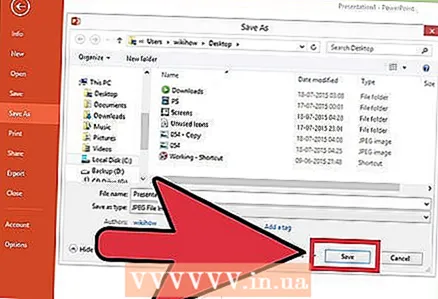 6 ບັນທຶກປ້າຍໂຄສະນາຂອງທ່ານ. ເປີດມັນຂຶ້ນມາແລະກວດເບິ່ງວ່າມັນເປັນວິທີທີ່ເຈົ້າຕ້ອງການມັນແລະໃຊ້ມັນ!
6 ບັນທຶກປ້າຍໂຄສະນາຂອງທ່ານ. ເປີດມັນຂຶ້ນມາແລະກວດເບິ່ງວ່າມັນເປັນວິທີທີ່ເຈົ້າຕ້ອງການມັນແລະໃຊ້ມັນ!
ວິທີທີ່ 4 ຈາກ 6: ໃຊ້ຜູ້ອອກແບບປ້າຍໂຄສະນາອອນລາຍ
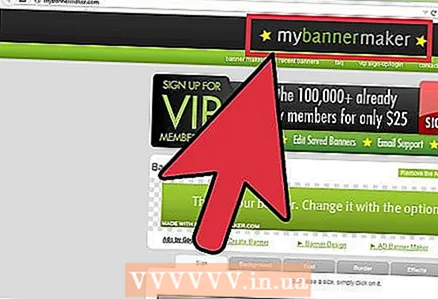 1 ເຂົ້າເບິ່ງເວັບໄຊທ ໜຶ່ງ ຕໍ່ໄປນີ້: ປ້າຍໂຄສະນາ ABC.com, Addesigner.com, mybannermaker.com, ແລະອື່ນ. (ຄົ້ນຫາເວັບໄຊອື່ນຢູ່ໃນ Google). ມີຜູ້ອອກແບບປ້າຍໂຄສະນາອອນໄລນຫຼາຍ. ໃຊ້ເວລາສອງສາມນາທີປຽບທຽບລັກສະນະຂອງມັນແລະເລືອກອັນທີ່ເsuitsາະສົມກັບເຈົ້າທີ່ສຸດ.
1 ເຂົ້າເບິ່ງເວັບໄຊທ ໜຶ່ງ ຕໍ່ໄປນີ້: ປ້າຍໂຄສະນາ ABC.com, Addesigner.com, mybannermaker.com, ແລະອື່ນ. (ຄົ້ນຫາເວັບໄຊອື່ນຢູ່ໃນ Google). ມີຜູ້ອອກແບບປ້າຍໂຄສະນາອອນໄລນຫຼາຍ. ໃຊ້ເວລາສອງສາມນາທີປຽບທຽບລັກສະນະຂອງມັນແລະເລືອກອັນທີ່ເsuitsາະສົມກັບເຈົ້າທີ່ສຸດ. 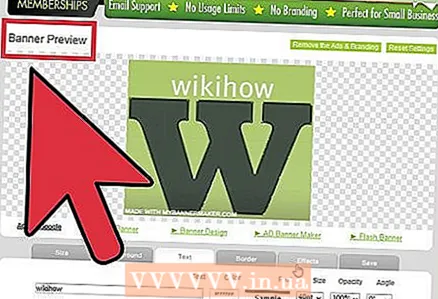 2 ຕື່ມຂໍ້ຄວາມແລະຮູບພາບຂອງເຈົ້າ. ເຮັດຕາມ ຄຳ ແນະ ນຳ ຢູ່ເທິງ ໜ້າ ຈໍແລະໃຊ້ວິທີການຂອງເຂົາເຈົ້າເພື່ອສ້າງປ້າຍໂຄສະນາຂອງເຈົ້າ. ເຂົາເຈົ້າຈະມີຜົນງານສິລະປະເປັນຂອງຕົນເອງເລື້ອຍ that ທີ່ເຂົາເຈົ້າສາມາດໃຊ້ຢູ່ທີ່ນັ້ນຫຼືແມ້ກະທັ້ງນໍາຮູບພາບທີ່ຜະລິດເອງມາໃສ່ໃນປ້າຍໂຄສະນາ.
2 ຕື່ມຂໍ້ຄວາມແລະຮູບພາບຂອງເຈົ້າ. ເຮັດຕາມ ຄຳ ແນະ ນຳ ຢູ່ເທິງ ໜ້າ ຈໍແລະໃຊ້ວິທີການຂອງເຂົາເຈົ້າເພື່ອສ້າງປ້າຍໂຄສະນາຂອງເຈົ້າ. ເຂົາເຈົ້າຈະມີຜົນງານສິລະປະເປັນຂອງຕົນເອງເລື້ອຍ that ທີ່ເຂົາເຈົ້າສາມາດໃຊ້ຢູ່ທີ່ນັ້ນຫຼືແມ້ກະທັ້ງນໍາຮູບພາບທີ່ຜະລິດເອງມາໃສ່ໃນປ້າຍໂຄສະນາ. 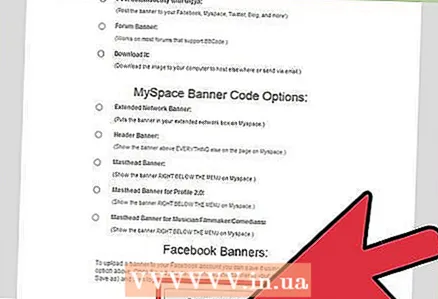 3 ສ້າງປ້າຍໂຄສະນາຂອງທ່ານ. ເມື່ອ ສຳ ເລັດແລ້ວ, ໃຊ້ ໜ້າ ທີ່ການສົ່ງອອກ, ເຊິ່ງຈະຊ່ວຍໃຫ້ເຈົ້າສາມາດ ກຳ ນົດບ່ອນທີ່ເຈົ້າຕ້ອງການບັນທຶກໄຟລ and ແລະຮູບແບບໄຟລ ((ປົກກະຕິແມ່ນ jpeg). ປະຕິບັດຕາມຄໍາແນະນໍາ, ຊ່ວຍປະຢັດ, ດາວນໂຫລດແລະນໍາໃຊ້!
3 ສ້າງປ້າຍໂຄສະນາຂອງທ່ານ. ເມື່ອ ສຳ ເລັດແລ້ວ, ໃຊ້ ໜ້າ ທີ່ການສົ່ງອອກ, ເຊິ່ງຈະຊ່ວຍໃຫ້ເຈົ້າສາມາດ ກຳ ນົດບ່ອນທີ່ເຈົ້າຕ້ອງການບັນທຶກໄຟລ and ແລະຮູບແບບໄຟລ ((ປົກກະຕິແມ່ນ jpeg). ປະຕິບັດຕາມຄໍາແນະນໍາ, ຊ່ວຍປະຢັດ, ດາວນໂຫລດແລະນໍາໃຊ້!
ວິທີທີ 5 ຈາກ 6: ສ້າງຮູບແທນຕົວທີ່ກົງກັບປ້າຍໂຄສະນາຂອງເຈົ້າ
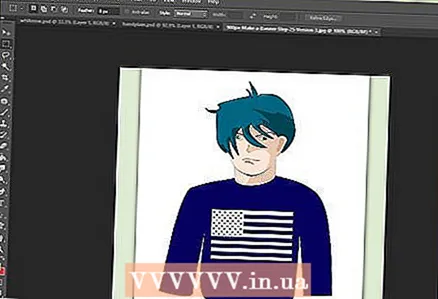 1 ອັນນີ້ເປັນທາງເລືອກ. ເຈົ້າສາມາດໃຊ້ຮູບແທນຕົວຂອງເຈົ້າ ສຳ ລັບປ້າຍໂຄສະນາຂອງເຈົ້າຖ້າເຈົ້າໃຊ້ມັນຢູ່ໃນເວທີສົນທະນາຕ່າງ.
1 ອັນນີ້ເປັນທາງເລືອກ. ເຈົ້າສາມາດໃຊ້ຮູບແທນຕົວຂອງເຈົ້າ ສຳ ລັບປ້າຍໂຄສະນາຂອງເຈົ້າຖ້າເຈົ້າໃຊ້ມັນຢູ່ໃນເວທີສົນທະນາຕ່າງ. 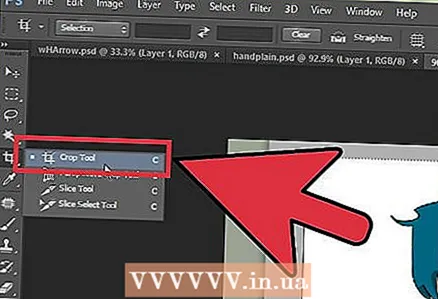 2 ໃຊ້ ໜ້າ ທີ່ "ຕັດ". ມັນມີຢູ່ໃນການໃຊ້ງານກຣາຟິກເກືອບທັງົດ. ຕັດປ້າຍໂຄສະນາຂອງທ່ານໃສ່ສ່ວນນ້ອຍ.
2 ໃຊ້ ໜ້າ ທີ່ "ຕັດ". ມັນມີຢູ່ໃນການໃຊ້ງານກຣາຟິກເກືອບທັງົດ. ຕັດປ້າຍໂຄສະນາຂອງທ່ານໃສ່ສ່ວນນ້ອຍ. - ອີກທາງເລືອກ ໜຶ່ງ, ເຈົ້າສາມາດອອກແບບສະບັບນ້ອຍທີ່ປະກອບມີສ່ວນປະກອບຂອງປ້າຍໂຄສະນາທີ່ໃຫຍ່ກວ່າ. ມັນສາມາດເປັນພຽງສັນຍາລັກຂອງເຈົ້າ, ຫຼືເປັນຮູບຂອງເຈົ້າ, ຫຼືເປັນພຽງຊື່ຂອງບໍລິສັດ. ສິ່ງທີ່ ສຳ ຄັນແມ່ນເຮັດໃຫ້ມັນເປັນທີ່ຮູ້ຈັກ.
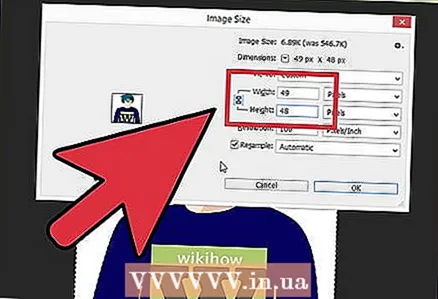 3 ຮູບແທນຕົວຂອງເຈົ້າຄວນມີຂະ ໜາດ ນ້ອຍ. 48x48 ພິກເຊວແມ່ນຂະ ໜາດ ມາດຕະຖານ.
3 ຮູບແທນຕົວຂອງເຈົ້າຄວນມີຂະ ໜາດ ນ້ອຍ. 48x48 ພິກເຊວແມ່ນຂະ ໜາດ ມາດຕະຖານ.  4 ບັນທຶກຮູບແທນຕົວຂອງເຈົ້າ!
4 ບັນທຶກຮູບແທນຕົວຂອງເຈົ້າ!
ວິທີທີ 6 ຂອງ 6: ການເພີ່ມປ້າຍໂຄສະນາໃສ່ເວທີສົນທະນາ, ເວັບໄຊທ,, ແລະອື່ນ.
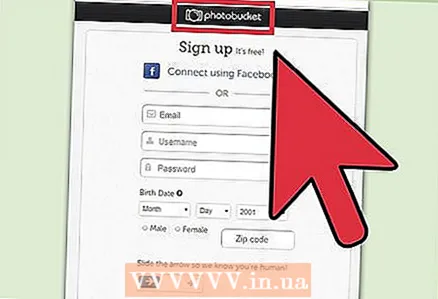 1 ສ້າງບັນຊີ. ໃຊ້ບ່ອນເກັບຮັກສາຮູບພາບເຊັ່ນ: Photobucket, Flickr, Tumblr, ຫຼືບາງຢ່າງທີ່ຄ້າຍຄືກັນ.
1 ສ້າງບັນຊີ. ໃຊ້ບ່ອນເກັບຮັກສາຮູບພາບເຊັ່ນ: Photobucket, Flickr, Tumblr, ຫຼືບາງຢ່າງທີ່ຄ້າຍຄືກັນ. - ເມື່ອເຈົ້າສ້າງບັນຊີແລ້ວ, ເຈົ້າສາມາດອັບໂຫຼດປ້າຍໂຄສະນາ, ຮູບແທນຕົວແລະຮູບພາບອື່ນ to ໃສ່ໃນເວັບໄຊທຂອງເຈົ້າ.
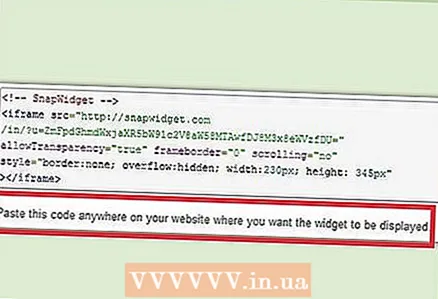 2 ເອົາລະຫັດ. ໃຊ້ຄຸນສົມບັດການແບ່ງປັນເພື່ອເພີ່ມລະຫັດ HTML ປ້າຍໂຄສະນາຂອງເຈົ້າໃສ່ໃນລາຍເຊັນເວທີສົນທະນາຂອງເຈົ້າ, ເວັບໄຊທ,, ຫຼືອັນໃດກໍ່ຕາມ.
2 ເອົາລະຫັດ. ໃຊ້ຄຸນສົມບັດການແບ່ງປັນເພື່ອເພີ່ມລະຫັດ HTML ປ້າຍໂຄສະນາຂອງເຈົ້າໃສ່ໃນລາຍເຊັນເວທີສົນທະນາຂອງເຈົ້າ, ເວັບໄຊທ,, ຫຼືອັນໃດກໍ່ຕາມ.
ຄໍາແນະນໍາ
- ໃຊ້ຕົວອັກສອນທີ່ຫຼາກຫຼາຍທີ່ມີຢູ່ໃນຄອມພິວເຕີຂອງເຈົ້າ.
- ວຽກຂອງນາຍມີຄວາມຢ້ານ.
- ເບິ່ງຢູ່ໃນເວທີສົນທະນາຫຼືບ່ອນອື່ນເພື່ອເບິ່ງຕົວຢ່າງຂອງປ້າຍໂຄສະນາ!
ຄຳ ເຕືອນ
- ການສ້າງປ້າຍໂຄສະນາຕ້ອງໃຊ້ເວລາແລະຄວາມອົດທົນ!
- ເພື່ອໃຫ້ປ້າຍໂຄສະນາຂອງເຈົ້າຢູ່ໃນຮູບແບບທີ່ດີທີ່ສຸດ, ບັນທຶກມັນໄວ້ໃນຄວາມລະອຽດ 24-bit. ເຮັດ ສຳ ເນົາເປັນ Jpeg ແລະ Gif, ເພາະວ່າ Jpeg ແລະ Gif ສາມາດເຮັດໃຫ້ມັນສັບສົນໄດ້ໂດຍບັງເອີນ.
- ເມື່ອເຈົ້າອັບໂຫຼດຮູບຂອງເຈົ້າໃສ່ Photobucket, ຖ້າເຈົ້າໄດ້ໃຊ້ PowerPoint ເພື່ອເຮັດປ້າຍໂຄສະນາຂອງເຈົ້າ, ມັນອາດຈະເປັນໄຟລ EM EMF ທີ່ Photobucket ບໍ່ຍອມຮັບ. ເພື່ອປ່ຽນມັນ, ໃຫ້ແນ່ໃຈວ່າເຈົ້າບັນທຶກມັນ (ຂັ້ນຕອນ # 9) ເປັນ JPEG ຫຼື GIF. ຈາກນັ້ນເຈົ້າສາມາດອັບມັນໃສ່ Photobucket.



